Windows 8 a eu un penchant pour êtreirritant, et pour la plupart d'entre nous, cela a commencé juste là avec l'écran de démarrage. Mais même si cela ne vous dérange pas vraiment, vous êtes sûr d'avoir ressenti un pincement de déception lorsque vous avez réalisé que Windows 8 n'avait pas de support natif pour les gadgets et widgets; Microsoft a retiré les gadgets de bureau Windows à la fin de 2011 et n'a pas songé à les réinstaller depuis. Mais ce n'est pas fini. Avez-vous déjà eu envie de les récupérer un par un? On pourrait commencer par le Compteur CPU Windows 8!
Pour ceux d'entre vous nés après Windows 8, un CPUmonitor est une application conçue pour vous fournir des informations sur les performances de votre CPU, entre autres. Tout comme l'onglet Performances du Gestionnaire des tâches intégré ou des applications tierces autonomes telles que Glint. Un grand nombre de ces moniteurs se présentent sous la forme de panneaux chargés d'informations comme Moo0 System Monitor ou de petits widgets astucieux que vous pouvez placer n'importe où sur votre bureau, et jetez un coup d'œil rapidement pour connaître l'état d'utilisation de vos disques, par exemple.
Le compteur du processeur Windows 8 est essentiellement le mêmecomme celui fourni avec Windows 7 et Vista. Il y a un lien au bas de cet article; vous pouvez télécharger le widget à partir de là. Double-cliquez sur son fichier EXE pour lancer le widget la première fois. Le widget a trois cadrans différents qui, dans le sens des aiguilles d'une montre à partir de la gauche, affichent l'utilisation du processeur de votre système, l'utilisation de la mémoire physique et l'utilisation des lecteurs, respectivement, en points de pourcentage.
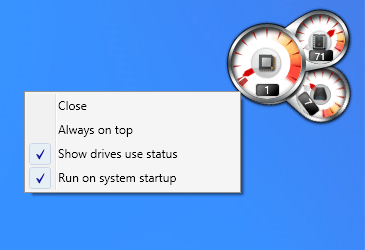
Comme tout autre widget, vous pouvez déplacer Windows 8CPU Monitor librement autour de votre bureau ou configurez-le pour qu'il apparaisse toujours au-dessus de Windows en cliquant dessus avec le bouton droit et en activant l'option «Toujours au sommet» dans son menu contextuel. Ceci est très utile lorsque vous exécutez un programme hautes performances et que vous souhaitez garder un œil constant sur la façon dont votre ordinateur prend la pression.
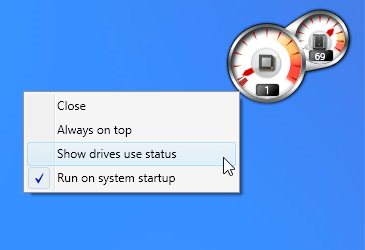
Vous pouvez également choisir de masquer le cadran d'utilisation des lecteurs supplémentaires du widget en décochant l'option correspondante dans le menu contextuel, comme indiqué dans la capture d'écran ci-dessus.
Si vous souhaitez que le widget se lance chaque fois que vousdémarrer sous Windows, vous pouvez laisser l'option «Exécuter au démarrage du système» rester activée. Si vous la décochez, vous devrez lancer manuellement l'application à chaque fois via le fichier EXE.
Windows 8 CPU Monitor a été testé sur Windows 8 Pro, 64 bits.
Télécharger Windows 8 CPU Meter


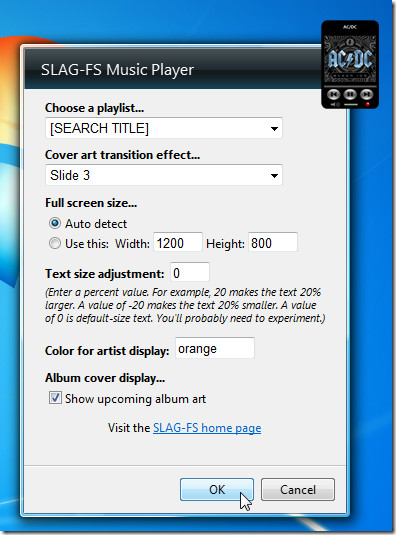










commentaires